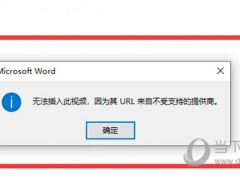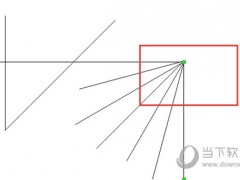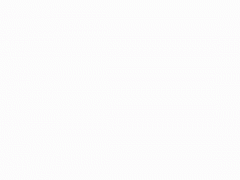word文档怎么提取所有图片_批量保存word文档图片方法分享
教程之家
Word
在日常工作与学习中,我们常常会遇到需要从Word文档中提取图片的情况,无论是为了备份、编辑还是单独使用。Microsoft Word提供了一些内置的功能,使我们能够方便地完成这一任务。但对于许多用户来说,这些功能可能并不为人所熟知。不用担心,本文将为您详细解释如何从Word文档中轻松提取所有图片,让您能够高效地管理和使用这些图像资源。
批量保存word文档图片方法
方法一:
将文件进行另存为,在选择路径界面中,我们修改一下保存类型,将word另存为网页(.html)格式

将文件保存为html文件后会产生一个文件夹,打开文件夹

文件夹里面就是word文档中的所有图片了。
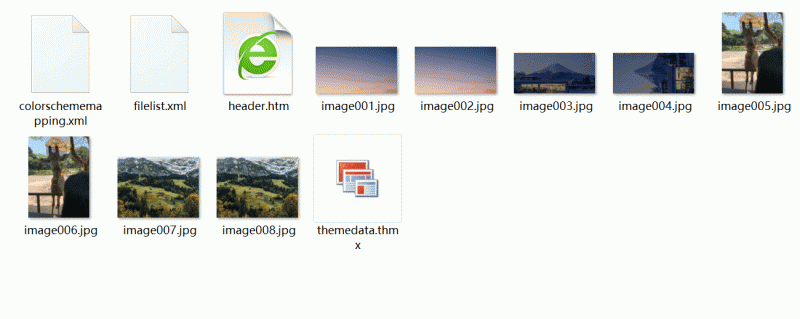
方法二:
将word文件后缀名修改为rar格式,然后将压缩包文件进行解压
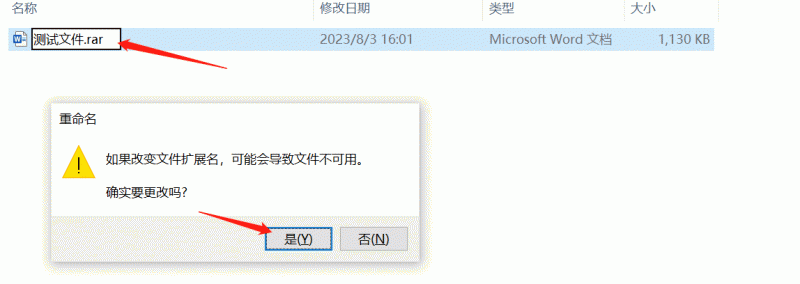
解压之后的文件夹内,我们依次打开文件夹word – meida就可以看到word文档中的图片了。

以上就是两种批量保存word文档图片的方法,希望能够帮助到大家。